Меню [Правка]
Операции меню [Правка] позволяют легко манипулировать "историей" работы, выбором области или всего изображения для редактирования, работать с "портфелем" (clipboard).
Важно усвоить одну вещь насчет области "выбора": все операции рисования "обрезаются" так, чтобы оставаться в пределах этой области. Например, если вы используете инструмент [Эллипс], чтобы выбрать область в виде круга в середине изображения, то вы не сможете рисовать что либо за пределами этого круга, пока "выбор" активен. Команды группы [Эффекты] и [ Регулировки] также будет иметь эффект только в выбранной области.
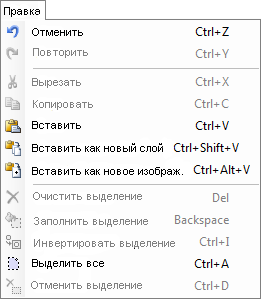
- [Отменить]
- Эта команда отменяет большинство ваших недавних действий, из тех, что производят эффект над изображением. То же самое можно сделать визуально в окне "История".
- [Повторить]
- Эта команда отменяет большинство ваших недавних действий по отмене действий. То же самое можно сделать визуально в окне "История".
- [Вырезать]
- Вы можете использовать эту команду для удаления выбранной части изображения в активном слое. Вы можете выбрать такую часть с помощью инструментов "выбора", таких как [Прямоугольник], [Лассо], [Эллипс], или [Волшебная палочка]. Когда вы выполнили операцию [Вырезать], то удаленная область слоя перемещается в "портфель", а на ее место вставляются "прозрачные" пиксели. Линия, отмечающая текущий "выбор", также удаляется.
- [Копировать]
- Эта команда похожа на команду [Вырезать], за тем исключением, что выделенная область остается на активном слое, и линия, отмечающая текущий "выбор", также остается.
- [Вставить]
-
Если в "портфеле" находится некое изображение, то эта команда позволит вам вставить его в активный слой.
При этом вставленное изображение помещается в "выбор" и автоматически включится инструмент [Переместить выделенное].
Это позволит вам перемещать, масштабировать или поворачивать вставленное изображение в желаемое место и с нужной ориентацией.
Если изображение, которое вы вставляете, слишком широкое и/или слишком высокое для текущего размера "холста", вас спросят, не хотите ли вы увеличить размер "холста" (будет вызвана команда "[Изображение→Размер холста...]). Таким образом, вы можете не беспокоиться насчет того, поместится ли вставляемое вами изображение.
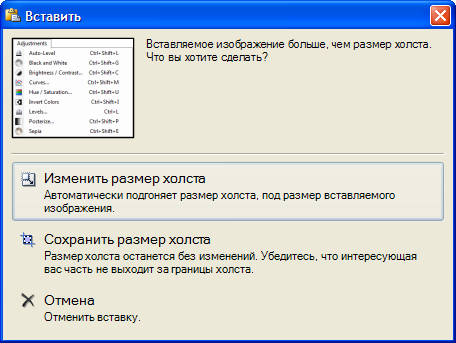
- [Вставить как новый слой]
- Эта команда похожа на команду [Вставить], за тем исключением, что она создает новый слой, делает его активным и только потом выполняет команду [Вставить].
- [Вставить как новое изображение]
- Эта команда похожа на команду [Вставить], за тем исключением, что она создает новое изображение, делает его активным, а затем вставляет в него содержимое "портфеля". Новое изображение имеет точно такие же размеры, что были у изображения в "портфеле".
- [Очистить выделение]
- Эта команда стирает область текущего "выбора" на активном слое. Все пиксели, что расположены внутри области "выбора", замещаются на прозрачные. Это похоже на команду [Вырезать], за тем исключением, что удаляемые пиксели не копируются в "портфель".
- [Заполнить выделение]
- Если существует область "выбора", то она будет заполнена текущим основным цветом.
- [Инвертировать выделение]
- Если существует область "выбора", то эта команда приведет к тому, что область "выбора" станет невыбранной, и наоборот.
- [Выделить все]
- Эта команда приведет к тому, что все, что на "холсте", попадет в область "выбора".
- [Отменить выделение]
- После указания в меню этой команды, в области "выбора" не будет ни одного пикселя.